Dieser Abschnitt beschreibt den [Scanner]-Bildschirm und seine Funktionen.
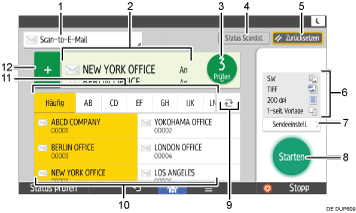
Nr. |
Funktion |
Beschreibung |
|---|---|---|
1 |
|
Zeigt die Art des Scannerziels. Drücken Sie, um zwischen E-Mail- und Ordnerzielen zu wechseln. |
2 |
Ziel(e) festlegen |
Hier wird das angegebene Ziel angezeigt. Durch Antippen des Ziels können Sie es im Adressbuch registrieren oder aus den Zielen entfernen. Durch Hoch- und Herunterstreichen können Sie die ausgewählten Ziele überprüfen. |
3 |
|
Die vollständige Anzahl ausgewählter Ziele wird angezeigt. Drücken Sie, um einen Bildschirm zur Überprüfung der Ziele anzuzeigen. Auf dem Bildschirm zur Überprüfung der Ziele können Sie folgendes tun:
|
4 |
Status der gescannten Dateien |
Drücken Sie diese Taste, um den Bildschirm Übertragungsergebnisse anzuzeigen. Auf dem Bildschirm Übertragungsergebnisse können Sie folgendes tun:
|
5 |
Zurücksetzen |
Drücken Sie die Taste, um die aktuellen Einstellungen zu löschen. |
6 |
Aktuelle Einstellungen |
Sie können die Einstellungen in den [Sendeeinstellungen] überprüfen. |
7 |
Sendeeinstellungen |
Drücken Sie diese Taste, um den Bildschirm Sendeeinstellungen zu öffnen. |
8 |
Starten |
Drücken Sie diese Taste, um Vorlagen zu scannen und mit der Übertragung zu beginnen. |
9 |
|
Drücken Sie diese Taste, um den Abschnitt im Adressbuch zu wechseln. |
10 |
Zieltasten |
Zeigt die Ziele im Adressbuch an. Falls ein Passwort oder ein Sicherungscode für ein Ordnerziel festgelegt ist, geben Sie das Passwort oder den Sicherungscode auf dem Bildschirm ein, der nach dem Antippen des Ordnerziels angezeigt wird. |
11 |
Registerkarte Adressen |
Die Titeltaste drücken, unter der das gewünschte Ziel programmiert ist. Wenn Sie z.B. "Niederlassung New York" angeben möchten, drücken Sie [LMN]. |
12 |
|
Drücken Sie diese Taste, um ein Ziel hinzuzufügen. Ziele können wie folgt hinzugefügt werden:
|
![]()
Wenn Sie viele Ziele festlegen, braucht das Gerät einige Zeit, um mit dem Scannen der Vorlagen nach dem Drücken von [Start] zu beginnen.
[Sendeeinstellungen]-Bildschirm
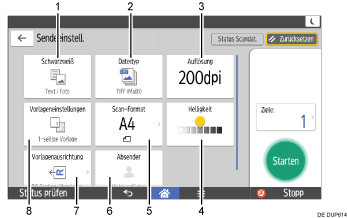
Nr. |
Funktion |
Beschreibung |
|---|---|---|
1 |
|
Drücken Sie diese Taste, um einen Vorlagentyp auszuwählen, der Ihrer Vorlage entspricht. |
2 |
Dateityp |
Drücken Sie diese Taste, um einen Dateityp auszuwählen. |
3 |
Auflösung |
Drücken Sie diese Taste, um die Auflösung zum Scannen der Vorlage auszuwählen. |
4 |
Helligkeit |
Drücken Sie diese Taste, um die Helligkeit zum Scannen der Vorlage festzulegen. Sie können die Helligkeit auch durch Berühren des Symbols |
5 |
Scan-Format |
Drücken Sie diese Taste, um das Scan-Format der Vorlage auszuwählen. |
6 |
Absender |
Drücken Sie diese Taste, um einen Absender festzulegen. |
7 |
Vorlagenausrichtung |
Drücken Sie diese Taste, um die Ausrichtung der Vorlage auszuwählen. |
8 |
Vorlageneinstellungen |
Drücken Sie diese Taste, um die zu scannenden Seiten der Vorlage auszuwählen, wie z.B. eine Seite oder beide Seiten. |
